реклама
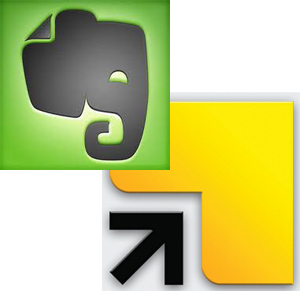 Springpad и Evernote са страхотни файлови шкафове за съхранение и управление на статии, рецепти, продукти и текстови изрезки, които искаме да запишем за по-късен преглед. Но допълнителен начин за максимално увеличаване на тези мощни преносими компютри е използването на функциите им за съвместно споделяне.
Springpad и Evernote са страхотни файлови шкафове за съхранение и управление на статии, рецепти, продукти и текстови изрезки, които искаме да запишем за по-късен преглед. Но допълнителен начин за максимално увеличаване на тези мощни преносими компютри е използването на функциите им за съвместно споделяне.
В наши дни, когато става въпрос за съвместна работа по проекти, свързани с компютър, бележки, файлове и документи, това чрез електронна поща може да отнеме време и дори да се окаже контрапродуктивно. И Springpad, и Evernote позволяват на потребителите да споделят връзки към съдържанието в своите акаунти в бележника, но по-важното е, че потребителите могат да споделят цели тетрадки или папки.
Тези функции за споделяне са чудесни за лична семейна употреба, както и за предприятия и организации, които се нуждаят от централно място за споделяне на бележки и документи.
Основно споделяне
Ако сте нов в Evernote, можете да научите повече за него, като изтеглите безплатно Mark Липсващо ръководство за това как да използвате Evernote
Как да използвате Evernote: Неофициалният наръчникНаучаването как да използвате Evernote самостоятелно отнема много време. Ето защо сме съставили това ръководство, за да ви покажем как да се възползвате максимално от най-важните функции на Evernote. Прочетете още и моята наскоро публикувана статия, която представя основни характеристики на Springpad Springpad vs Evernote: Защо има значение визуалната ориентация в онлайн тефтерЛесно е да се разбере защо има много онлайн и софтуерни преносими компютри, от които да избирате: главно защото има толкова много информация за управление, отметка и споделяне в нашите онлайн и мобилни ... Прочетете още и как те сравняват с Evernote.По отношение на споделянето на отделни бележки и документи, Springpad и Evernote ви позволяват бързо да споделяте URL връзки към избрано съдържание Facebook и кикотене (Evernote включва също споделяне на LinkedIn). Но когато работите съвместно, споделянето на имейл е особено полезно, тъй като намалява необходимостта от копиране и поставяне на съдържание в отделно имейл съобщение. И двете услуги ще поставят избрани бележки и друго съдържание в имейл съобщение за вас. Не е нужно дори да отваряте отделен пощенски клиент.

Още по-добре е, че полученият имейл от двете услуги включва не само споделеното съдържание, но и оформлението на имейлите изглежда професионално.
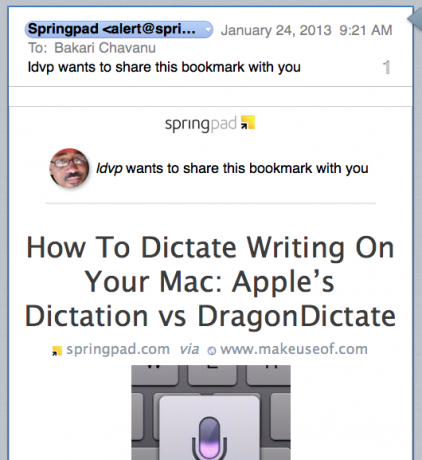
По-усъвършенстваната форма за споделяне обаче е споделянето на цели тетрадки с други потребители на Springpad или Evernote.
Споделяне на тетрадки в Springpad
Въпреки че Springpad не е съществувал толкова дълго, колкото Evernote, функциите му за споделяне са малко по-усъвършенствани. Springpad е настроен като Pinterest тъй като можете да изберете да споделяте вашите бележници публично с други потребители.
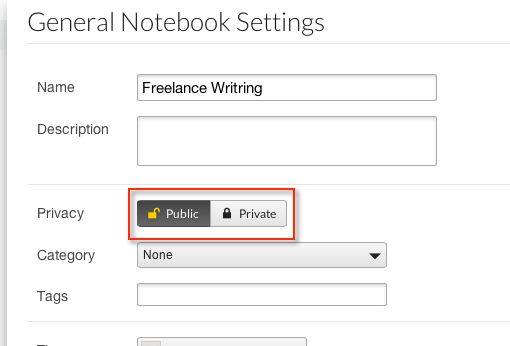
Публично споделени тетрадки и „нови пружини“ също се забелязват и могат да се търсят в сайта, така че потребителите могат да ги следват и избирателно да добавят („пролетно“) съдържание от тях към избраните от тях тетрадки. Този тип споделяне може да бъде много полезен за екипи и организация или дори за малки фирми, които искат да споделят съдържание с клиенти и служители.

Но друго ниво за споделяне на тетрадки в Springpad е да каните потребителите да бъдат сътрудници / сътрудници на избраните от вас тетрадки. Когато един или повече сътрудници приемат вашата покана, споделеният ви бележник се показва заедно с тетрадките в техния акаунт и промените, направени в споделените тетрадки, се актуализират автоматично. Този тип споделяне може да бъде мощен начин за съвместна работа по проекти, за споделяне на планове за пътуване и документи с членове на семейството или за изграждане на споделен списък с идеи.

За разлика от Evernote, споделените тетрадки не изискват премиум акаунт - функцията е достъпна безплатно за всички потребители. Каните сътрудници в бележник, като кликнете върху бутона за настройка на настройките, намиращ се в предната част на иконата за визуализация на бележника, или бутона отляво на отворена тетрадка. в Настройки щракнете върху Сътрудници и изпращайте покани до сътрудници, които също трябва да бъдат потребители на Springpad. Вашият бележник няма да се покаже в акаунта им, докато не одобрят вашата покана.

Споделеният бележник ще включва аватарната снимка на члена (ите), допринасящи за него. Споделените тетрадки също включват поле за активност за коментари за участници. Имайте предвид обаче, че споделените тетрадки в Springpad автоматично позволяват на участниците да четат и редактират съдържание.
По подразбиране сте уведомявани по имейл, когато сътрудник добавя или прави размени в споделен бележник. Можете да деактивирате това известие в Настройките на вашия Springpad акаунт.
Споделяне на тетрадки в Evernote
С Evernote могат да се споделят и потребителски тефтери, но за разлика от Springpad, тетрадките Evernote не се публикуват публично за търсене или сърфиране. Трябва или да поканите други потребители на Evernote да се присъединят към вашия бележник към техния акаунт, или да публикувате публична връзка към един или повече тетрадки, които искате да споделите.
Съвети на Evernote на Рон е пример за тефтер Evernote, за който можете да се абонирате. Споделени тетрадки Evernote ще се показват заедно с вашите собствени тетрадки и те включват специална икона в горния десен ъгъл.
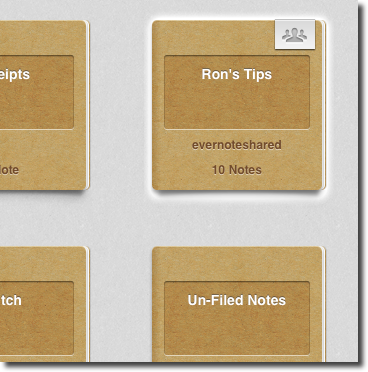
Ще видите ново съдържание, добавено към споделен бележник, тъй като е актуализирано, а съдържанието на споделени тетрадки също може да се търси.
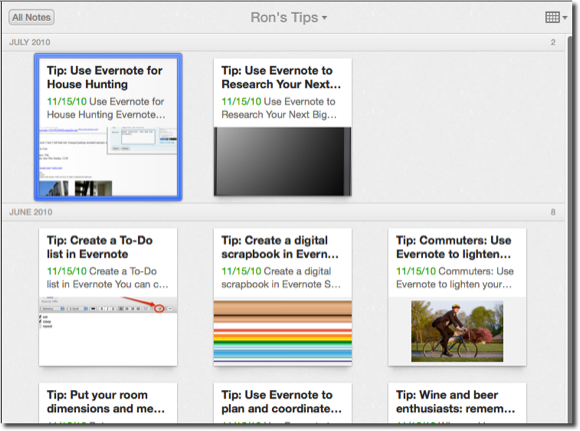
В допълнение към основните функции за споделяне на Evernote, описани по-горе, можете също да споделяте връзки към вашите Evernote преносими компютри. Потребителите на Evernote с основен безплатен акаунт могат да канят само други потребители да преглеждат съдържанието на споделени тетрадки.
За да споделите тетрадка Evernote, щракнете върху бутона Споделяне в предната част на иконата на бележника и изберете „Поканете физически лица" или „Създайте публична връзка”В падащия прозорец.

Забележете обаче, за да позволите на други потребители на Evernote да добавят и редактират съдържание в споделени тетрадки, ще ви е необходим премиум акаунт в Evernote. Evernote обаче предлага още няколко опции на първокласно ниво за споделяне на преносими компютри. Можете да изберете, за да разрешите поканените сътрудници да направят или просто Преглед на бележки, Преглед на бележки и активност, Промяна на бележките, или Променете и поканете други до споделена тетрадка.
Ако работите с чувствителни данни, функциите за споделяне на достъп на Evernote вероятно ще ви бъдат от по-голяма полза.
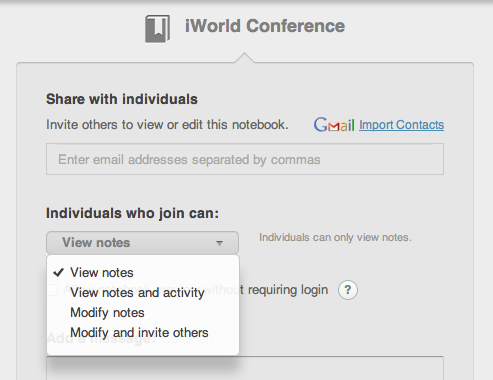
Можете също да изберете преглед на преносими компютри (но не модифицирани) без получателите да влизат в Evernote.
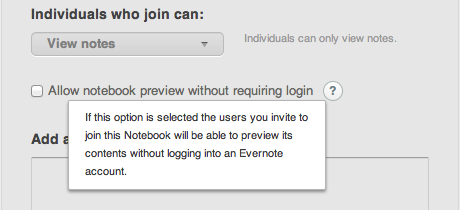
Също така е полезно да се отбележи, че наскоро Evernote създаде специална бизнес платформа, която позволява на потребителите да споделят и редактират тетрадки в цялата си компания.
Evernote и Springpad имат мощни уникални функции, които ги правят и двете много полезни. Въпреки това ще бъде още по-добре, когато всяка услуга добави възможността да присвоява напомняни напомняния на избрани тетрадки, което е полезно, когато работите по проекти с времеви срокове. Също така е полезен начин да получавате известия за преглед на съдържанието, добавено към избрани тетрадки.
Кажете ни какво мислите за функциите за споделяне в Springpad и Evernote. Има ли добавени допълнителни функции, които искате да видите? Уведоми ни.
Бакари е писател и фотограф на свободна практика. Той е дългогодишен потребител на Mac, фен на джаз музиката и семеен човек.

